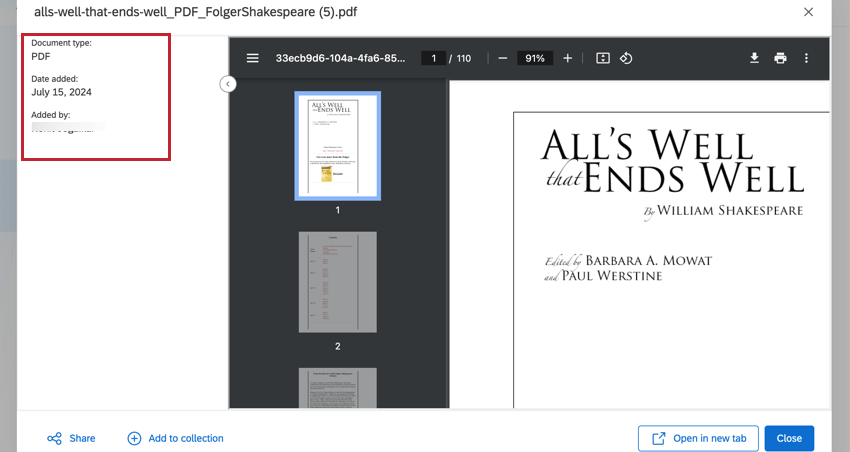Gérer la recherche dans le Research Hub
A propos de la gestion de la recherche dans le Research Hub
L’onglet Gérer la recherche vous permet de télécharger des fichiers dans le Research Hub qui sont consultables et accessibles par les utilisateurs via l’option Rechercher.
Voir Research Hub pour en savoir plus sur la configuration et l’utilisation de Research Hub.
Téléchargement de fichiers sur RESEARCH HUB
- Accédez à Gérer la recherche.
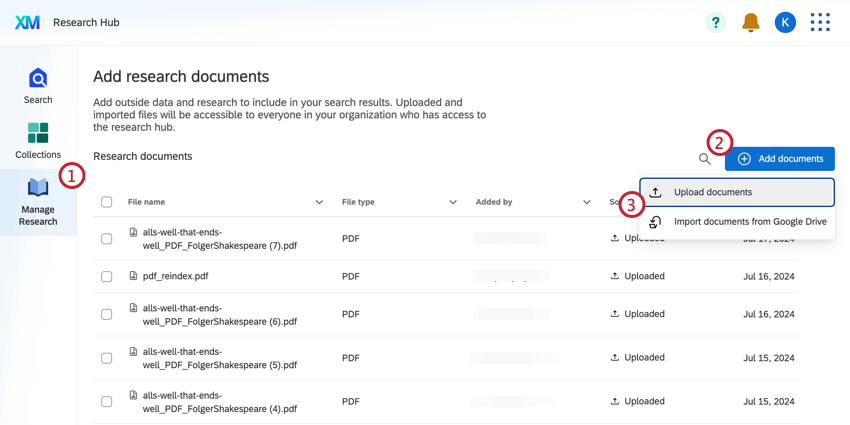
- Cliquez sur Ajouter des documents.
- Sélectionnez Télécharger des documents.
- Cliquez sur Choisir des fichiers et sélectionnez les fichiers que vous souhaitez télécharger.
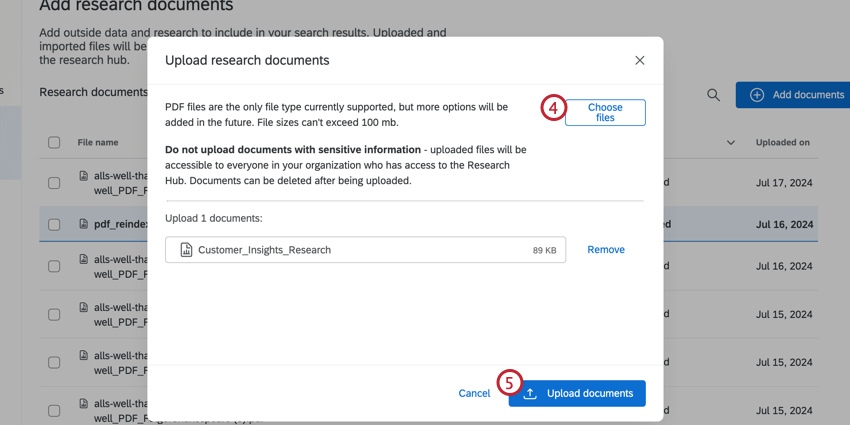 Attention: Vous pouvez télécharger des fichiers PDF, Word et Powerpoint depuis votre ordinateur vers Research Hub.
Attention: Vous pouvez télécharger des fichiers PDF, Word et Powerpoint depuis votre ordinateur vers Research Hub. - Cliquez sur Télécharger des documents.
Téléchargement de fichiers depuis Google Drive ou SharePoint
Outre le téléchargement de fichiers à partir de votre ordinateur, vous pouvez également ajouter à Research Hub des fichiers enregistrés dans Google Drive ou Microsoft SharePoint.
- Accédez à Gérer la recherche.
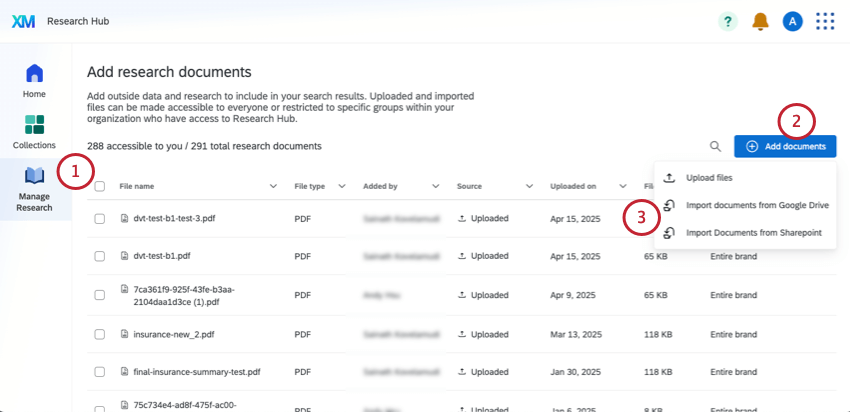
- Cliquez sur Ajouter des documents.
- Sélectionnez soit Importer des documents à partir de Google Drive, soit Importer des documents à partir de Sharepoint.
- Sélectionner Documents d’importation.
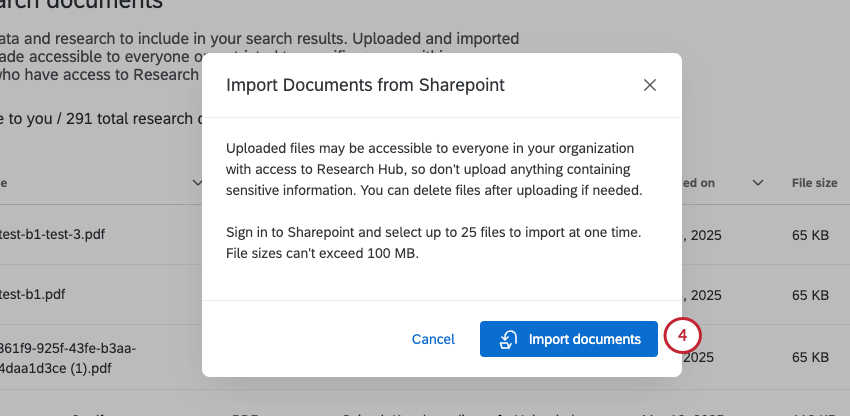 Astuce : vous ne pouvez sélectionner que 25 fichiers à la fois pour les importer depuis Google Drive ou SharePoint.
Astuce : vous ne pouvez sélectionner que 25 fichiers à la fois pour les importer depuis Google Drive ou SharePoint. - Connectez-vous à Google Drive ou à SharePoint. Si vous êtes déjà connecté à ce service dans un autre onglet, vous n’aurez peut-être pas besoin de vous connecter à nouveau.
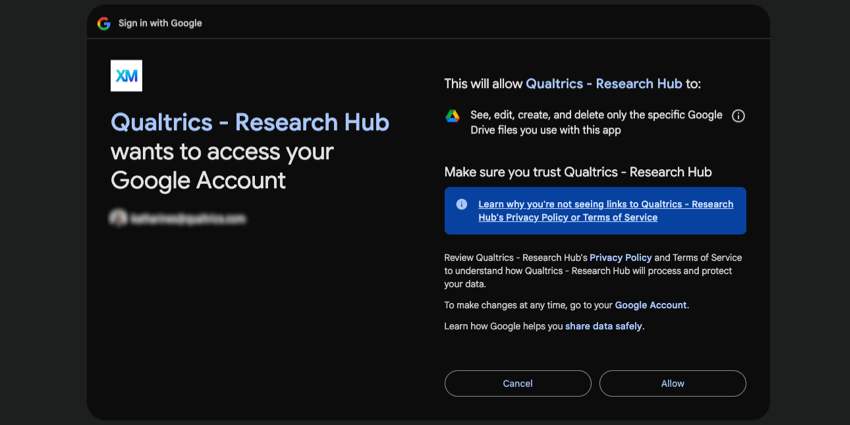
- Vous serez ramené à Qualtrics, où vous verrez le service choisi intégré dans une fenêtre.
- Pour Google Drive, vous pouvez utiliser la touche MAJ et cliquer pour sélectionner plusieurs fichiers. Recherchez des fichiers par leur nom, modifiez l’ordre de tri et choisissez entre une vue détaillée et une vue sous forme de liste.
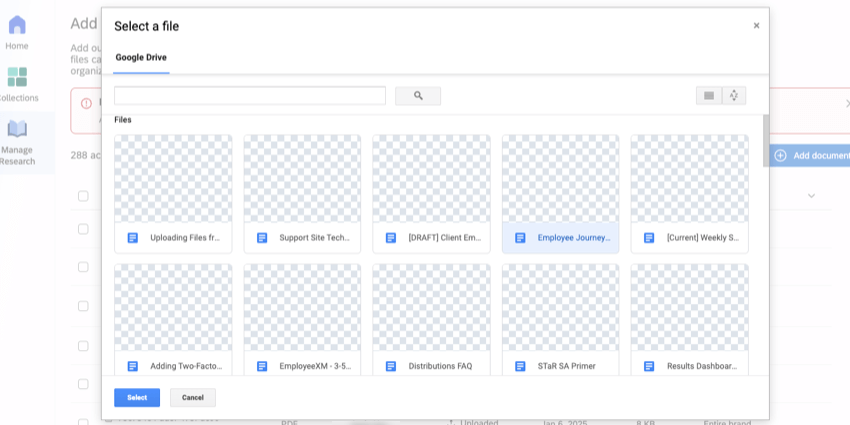
- Pour SharePoint, vous pouvez naviguer entre les dossiers et utiliser l’un des filtres ou l’une des options de recherche affichés. Pour sélectionner plusieurs fichiers, cliquez sur la coche située à côté de chaque fichier.
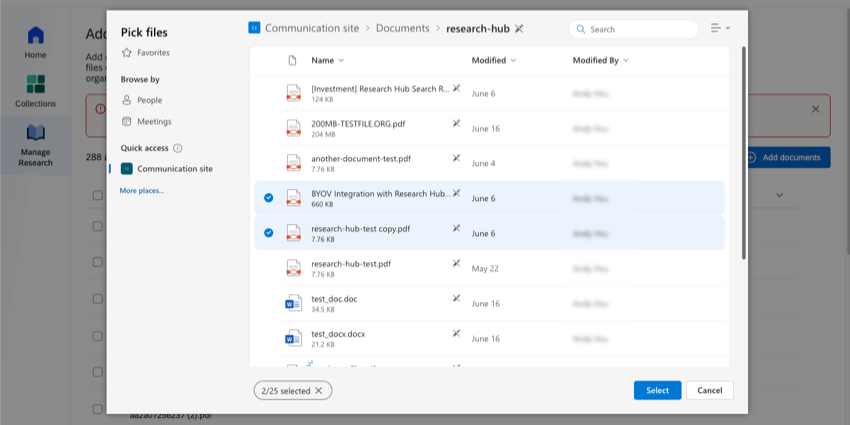
- Cliquez sur Sélectionner en bas de la fenêtre pour télécharger les fichiers sélectionnés vers Research Hub.
Manager la recherche
L’onglet Gérer la recherche contient tous les documents téléchargés dans Research Hub pour votre organisation. Dans le tableau des documents, vous pouvez consulter des informations sur chaque fichier, notamment sur l’auteur du téléchargement et sur les personnes auxquelles il est accessible. Pour plus d’informations sur la sélection de l’audience de chaque document, voir la section Manager l’accès aux documents.
Vous pouvez rechercher des documents en cliquant sur l’icône rechercher. Pour supprimer un document, sélectionnez-le à l’aide de la coche située à gauche du fichier, puis cliquez sur l’icône de la corbeille.
Cliquez sur une ligne pour afficher ce fichier, y compris des informations sur la personne qui l’a téléchargé, la date à laquelle il a été ajouté, etc.